Tirah Wawas
Apprentice 1.0

Berikut adalah sebuah rangkuman yang dikumpulkan dari internet untuk membantu meningkatkan kecepatan internet pada PC/Laptop yang kita gunakan.
Dengan menggunakan cara ini kecepatan internet pada PC berbasis Windows bisa ditingkatkan. Hanya cukup dengan menggunakan beberapa perintah khusus melalui command prompt, maka kecepatan internet dapat ditingkatkan. Dimana nantinya ini bisa diperolah dengan menonaktifkan sistem otomisasi global pada jaringan dimana perangkat terkoneksi.
Saat ini koneksi internet sudah menjadi sebuah kebutuhan pokok bagi perusahaan, sekolah, perbankan dan lain-lain. Namun, dengan banyaknya penggunaan internet di institusi-institusi tersebut tentunya akan membuat server terbebani, sehingga membuat kecepatan internet yang digunakan menjadi lambat.
Cara yang akan dijelaskan pada tulisan ini akan membantu memberikan solusi untuk masalah kecepatan koneksi internet. Cara ini dapat diaplikasi pada Windows 7, 8, dan 8.1. Dimana metodenya cukup sederhana yaitu dengan menggunakan perintah-perintah pada command prompt saja.
Berikut perintah-perintah yang perlu dijalan melalui command prompt:
Pertama kita perlu memunculkan command prompt terlebih dahulu. Untuk itu pada Windows klik Start dan ketik “cmd” bagian Search Program dan Files, kemudian klik kanan pada icon “cmd”, dan pilih “Run as Administrator’. Setelah itu kita kan melihat jendela command prompt, dan pada command prompt kita arahkan ke root directory yaitu “C:\”, cukup dengan mengetik “cd C:\”.
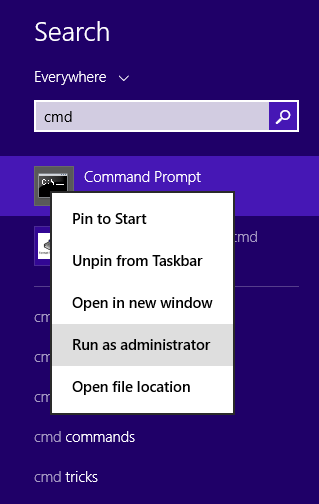
Berikut langkah-langkah dalam menjalankan perintah melalui command prompt:
1. Memeriksa kecepatan internet dengan menggunakan perinta “ping” ke Default Gateway.
Langkah awal untuk meningkatkan kecepatan internet, kita perlu mengetahui berapa kecepatan internet yang saat ini kita gunakan. Untuk itu kita perlu mencari tahu alamat IP dari default gateway yang ada dijaringan, karena nanti kita akan menggunakan alamat IP tersebut untuk mengetahui berapa kecepatan yang digunakan.
=> Untuk mengetahui IP dari default gateway, ketik perintah ipconfig / all pada command prompt. Catatlah alamat IP dari defaul gateway.
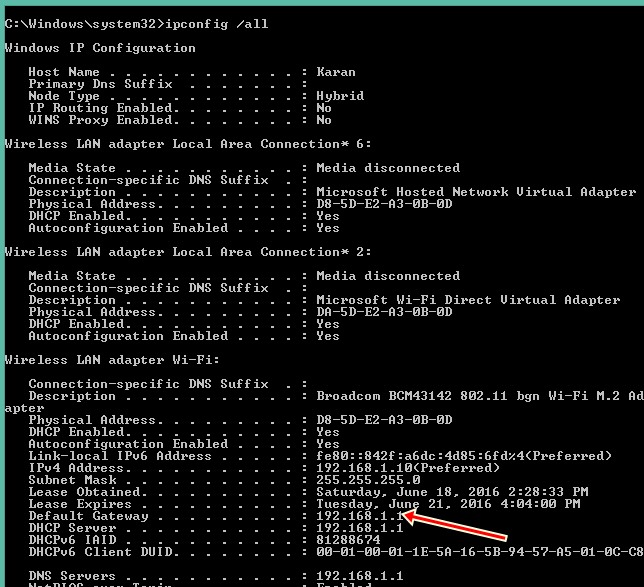
=> Selanjutnya jalankan perintah “ping” disusul dengan –t kemudian alamat IP default gateway, ping -t <alamat IP default gateway>.
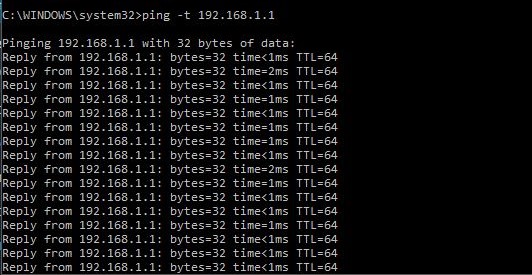
Dengan melakukan ini, kita akan melihat periode waktu dari data packet yang diterima dan semakin berkurangnya periode waktu, maka semakin cepat koneksi internet. Jadi target kita adalah untuk memperkecil periode waktu tersebut.
2. Melepaskan alamat IP yang sudah teralokasi.
Ketika sebuah perangkat terkoneksi ke internet maka ada alamat IP yang dialokasikan untuk perangkat itu. Biasanya kecepatan akan dibatasi pada IP yang sudah digunakan, maka dari itu kita perlu menggunakan alamat IP baru dengan menggunakan perintah sebagai berikut:
ipconfig /renew

3. Menghapus DNS
Hampir kebanyakan sistem operasi dan DNS secara otomatis melakukan penyimpanan terhadap alamat IP dan hasil dari penelusuran DNS. Hal ini dilakukan untuk mempercepat pemanggilan terhadap hostname yang sama. Terkadang hasil yang kurang bagus pun akan tersimpan, maka dari itu kita perlu membersihkan hasil penyimpanan tersebut agar terjalin komunikasi yang baik dengan server yang kita tuju. Apabila kita tidak membersihkan hasil penyimpanan dari DNS ini, maka koneksi internet kita akan menjadi lambat. Untuk membersihkannya, pada command prompt ketik ipconfig/flushdns.
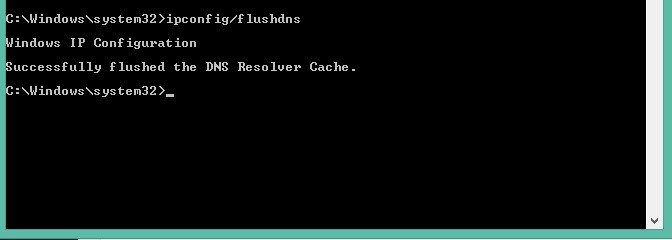
4. Menggunakan perintah Netsh
Ada dua perintah yang perlu dijalankan untuk meningkatkan kecepatan internet.
Pertama, “netsh interface tcp set global autotuning=disable“
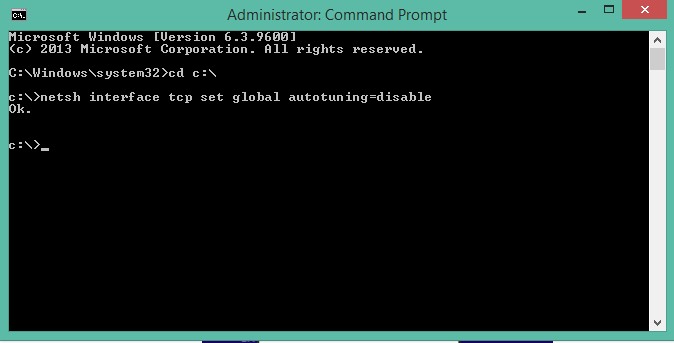
Kedua, “netsh interface tcp set heuristics disabled”
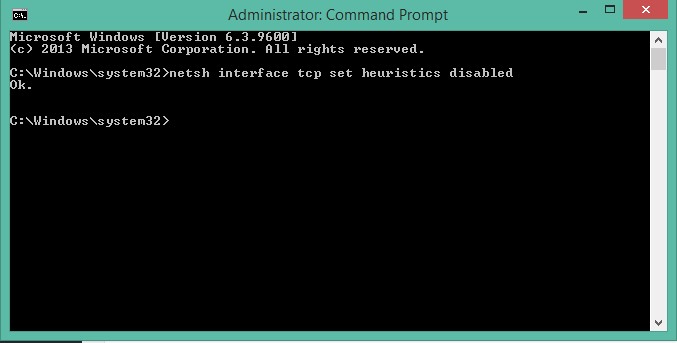
Setelah menjalankan kedua perintah tersebut, periksa kembali koneksi ke default gateway dengan menggunakan perintah ‘ping’ diatas. Apabila semua perintah kita jalankan sesuai urutan langkahnya, maka perubahan kecepatan internet akan langsung terlihat, yang direfleksikan melalui periode waktu.
Semoga informasi ini bermanfaat.




